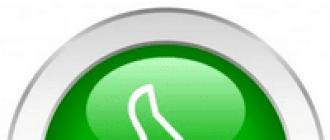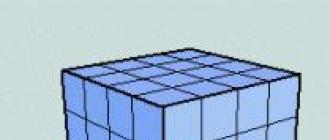Проверка подписи важна, так как позволяет убедиться в правильности подписи и, соответственно, ее юридической значимости.
Самый простой вариант - воспользоваться одним из специальных онлайн сервисов. Их преимущества - мобильность и доступность: для проверки нужны только браузер и интернет, а документы можно проверить даже со смартфона.
Первый сервис:Портал Госуслуг
Это, наверное, самый популярный сервис. В нем можно проверить файлы как с отсоединенной подписью, так и с присоединенной. Есть возможность проверить отсоединенную подпись по значению хэш-функции.
Особенность проверки на Госуслугах - это то, что сайт проверяет подлинность документов, подписанных исключительно квалифицированными сертификатами. В случаях, когда сертификат подписи выдан неаккредитованным в Минкомсвязи удостоверяющим центром, подпись проверить будет невозможно.
Результат проверки отображается на отдельной странице. Мы можем увидеть общий статус проверки, статус сертфиката подписи, кому, кем и когда он был выдан.
Второй сервис: Контур.Крипто
Контур.Крипто от компании СКБ «Контур» дает возможность, помимо проверки электронной подписи, еще и подписать, зашифровать и расшифровать любой документ.
Все что нужно - это иметь сертификат выданный в УЦ «Контур» либо в любом другом аккредитованном удостоверяющем центре.
Особенность данного сервиса... в нем можно проверить только отсоединенную подпись, и при подписании, тоже будет создана отсоединенная подпись.
В результате проверки создается подробный протокол, который можно при желании скачать.
Третий: КриптоПро DSS
Онлайн сервис проверки электронной подписи, разработан компанией «КРИПТО-ПРО» . Называется КриптоПро DSS.
В нем есть возможность проверки присоединенной и отсоединенной подписи формата CMS, есть поддержка других форматов подписанных данных: а именно, проверка подписи в документах PDF, Word и Excel. И еще можно проверить подпись в XML документах - XMLDsig.
Результат проверки отображается на отдельной странице: информативно и понятно, но его нельзя скачать, только сохранить или распечатать всю страницу.
Все действия пользователей, совершаемые в ЕИС и на торговых площадках, обязательно должны быть заверены электронной подписью. При этом важно, чтобы подпись и сертификат на момент подачи документов не утратили свою силу.
Что такое сертификат ключа проверки
Сертификат ключа проверки электронной подписи (или СКПЭП) — это электронный или бумажный документ, который подтверждает принадлежность ЭЦП конкретному лицу. Такие документы создаются и выдаются специальными организациями — удостоверяющими центрами (УЦ), на платной основе.
СКПЭП должен содержать следующую информацию:
- уникальный номер, даты начала и окончания срока действия;
- фамилия, имя и отчество (если имеется) — для физлиц, наименование и место нахождения — для юрлиц (или иное, позволяющее идентифицировать владельца);
- уникальный ключ проверки;
- наименование используемой ЭЦП или стандарты, требованиям которых соответствуют ключ ЭЦП и ключ проверки;
- наименование удостоверяющего центра;
- иную информацию, предусмотренную 63-ФЗ.
В законе перечислены случаи, когда сертификат прекращает свое действие (в связи с истечением установленного срока действия, на основании заявления владельца СКПЭП и другие), а также случаи, когда удостоверяющий центр аннулирует его (например, когда установлено, что содержащийся в нем ключ уже содержится в ином ранее созданном СКПЭП).
Информация о выдаче, прекращении действия либо аннулировании в обязательном порядке вносится удостоверяющим центром в специальный реестр.
Как проверить подлинность
Любой пользователь, получивший цифровой документ от контрагента, может проверить электронную подпись и убедиться, что документ подписан уполномоченным лицом и не был изменен после этого.
Если требуется быстрая он-лайн проверка ЭЦП, Госуслуги (старая версия портала) предоставляют такую возможность.
Проверка электронной подписи, как правило, производится по трем параметрам:
- актуальность срока действия;
- ключ отсутствует в списке отозванных сертификатов;
- выдан аккредитованными Минкомсвязи удостоверяющими центрами.
Заметим, что словосочетания «проверить ЭЦП» или «проверка сертификата ЭЦП» постепенно выходят из оборота, так как Законом 63-ФЗ установлено более короткое определение — «электронная подпись» (ЭП).
Как проверить работоспособность
Перед началом работы на электронных площадках нужно настроить рабочее место, в том числе проверить работоспособность полученной в удостоверяющем центре подписи.
Компьютер для работы с ЭТП настраивается с помощью инструкций и руководств, размещенных на площадках.
На большинстве из них реализован механизм подтверждения работоспособности ЭП, состоящий из нескольких простых шагов:
- вставить сертифицированный носитель ЭП (например, РуТокен) в USB-порт компьютера;
- в адресной строке браузера ввести адрес страницы сайта ЭТП с размещенным специальным сервисом (например: для Сбербанк-АСТ — http://sberbank-ast.ru/TestDS.aspx);
- нажать кнопку «Проверить».
Если процедура прошла успешно, можно начинать работу на площадке.
Перезвонить Вам?
Чтобы проверить ЭЦП на Госуслугах, не нужно приобретать дорогостоящее оборудование или иметь особые навыки работы с компьютером. Все что вам потребуется это:
- Доступ к Интернету на компьютере.
- Надежный браузер, позволяющий выходить на нужный портал.
- Флеш-накопитель, с записанной на него ЭЦП .
В открывшемся меню сайта необходимо зайти в раздел «Справочная информация», затем выбрать подраздел «Электронная подпись ». Для проверки подлинности ЭП предназначены пункты:
- Подтверждение сертификата .
- Подтверждение электронного документа .
- Подтверждение отсоединенной подписи .
Как проверить электронную подпись на документе ? Для этого предназначены первые два пункта вышеуказанного меню.
Где и как проверить электронную подпись
В первом случае выполняется проверка сертификата наложенной ЭЦП путем загрузки в открывшееся окно сертификат -файла.
Выбрать ЭЦП
Чтобы проверить цифровую подпись вторым способом, необходимо загрузить в рабочее поле документ, подписанный ЭП . После введения капчи и запуска проверки на экран выведется результат проведенного анализа.
Как проверить ЭЦП на работоспособность , если речь идет об отсоединенном носителе? Воспользуйтесь автоматической проверкой на портале (проводится аналогично первым двум рассмотренным случаям) или специальной сервисной программой, скачать которую можно по ссылкам, размещенным в пункте меню «Подтверждение отсоединенной подписи ». При активации файла-запуска и загрузке документа с полученным значением хеш-функции на мониторе высветится результат проведенных контрольных действий.
Как проверить сертификат электронной подписи? Существует возможность анализа валидности ЭП по следующим параметрам:
- Срок годности.
- Отсутствие факта отзыва сертификата .
- Наличие аккредитации Минкомсвязи у выдавшего сертификат Удостоверяющего центра.
ЭЦП для Росреестра
Для проведения проверки ЭП воспользуйтесь функционалом одноименного портала . Результаты такой проверки достоверны, но не имеют юридической силы.
Как проверить ЭЦП электронно подписанного документа по ГОСТу? Используйте платное ПО модуля КриптоПРО. Для корректной работы системы потребуется:
- Точная настройка параметров даты и времени на компьютере.
- Использование офиса Microsoft версии 2003 и выше.
- Установка модуля криптозащиты данных Cryptopro CSP версии 3.6.
- Стабильная работа Интернет-связи.
ЭЦП ИП для госуслуг
После открытия электронно подписанного документа и выбранного для проверки сертификата , необходимо скопировать выбранный файл и проанализировать его работоспособность во вкладке «Состав подписи ». Далее перед пользователем открывается возможность «проверить» электронную подпись онлайн, либо произвести контроль вручную.
Как проверить электронный ключ ЭЦП на портале Криптопро?
- Зайдите на страницу сайта, предназначенную для проверки ЭП .
- По ссылке перейдите на вкладку для проверки сертификата ЭЦП .
- В меню «Обзор» выберите сохраненный сертификат —файл и запустите проверку.
Если возникли сомнения в достоверности полученных данных, запустите ручную проверку.
Как проверить электронную подпись на документах
Проверить сертификат ЭЦП ручным способом можно следующим образом:
- Открыть файл сертификата двойным кликом на него.
- Зафиксировать данные о выдавшем ЭЦП Удостоверяющем центре.
- Во вкладке, содержащей перечень отозванных сертификатов, скопировать выпадающий список в отдельный файл .
- На портале подсистемы УЦ через поисковое окно найти проверяемый центр и загрузить в соответствующую диалоговую строку информацию о недействительных сертификатах. В случае отсутствия конфликта введенных данных с информацией, содержащейся в системе, можно говорить о достоверности подписанного документа .
Как проверить документ, подписанный ЭЦП и предоставленный в формате pdf? Убедитесь в возможности корректной работы своего компьютера:
- Правильная настройка даты и времени.
- Наличие ОС Windows версии XP и выше.
- Установка Cryptopro CSP версии 3.6.
- Установка КриптоПро PDF.
- Бесперебойная Интернет-связь.
 Как проверить ЭЦП на документе
в формате pdf вручную? Выбрать на панели используемого продукта Adobe расположенную в левой части экрана кнопку
«Подписи
». З
Как проверить ЭЦП на документе
в формате pdf вручную? Выбрать на панели используемого продукта Adobe расположенную в левой части экрана кнопку
«Подписи
». З
атем в выпавшем меню найти нужную ЭЦП и выбрать команду «Проверить подпись ». Результат проверки будет выведен на монитор компьютера.
Как проверить квалифицированную электронную подпись ?
Простейшая проверка включает в себя анализ наличия в тексте сертификата следующей информации:
- Период создания подписи и срок ее действия.
- Уникальный номер.
- Персональные данные о владельце ЭП .
- Информация об удостоверяющем центре.
При желании владельца ключа перечень зашифрованных данных может быть расширен. Как проверить электронную цифровую подпись , если документ прислан по электронной почте? На наличие реквизита ЭП в документе указывает специальный значок, появляющийся в сообщении при попытке его прочтения. Опция доступна почтовым клиентам Outlook Express и Mozilla Thunderbird.
Наличие служебного заголовка, предваряющего текст электронного сообщения — еще один способ удостовериться в том, что присланный документ подписан. Следует заметить, что данный способ не позволяет проверить сертификат подписи на корректность.
Проверить электронный ключ на подлинность можно с помощью инструмента Крипто АРМ. Программа не требует использования лицензионного ключа для цели проверки подписи и успешно справляется с поставленной задачей за считанные минуты.
Еще один полезный продукт для желающих узнать, как проверить ключ ЭЦП — Vipnet Crypto File. Функционал программы удобен для работы и интуитивно понятен даже начинающему пользователю.
Инструкция по проверке ЭЦП в документах Word 2007(2010)
Проверка электронной подписи по ГОСТ Р 34.10-2001 в документах PDF
Для проверки электронной подписи по ГОСТ Р 34.10-2001 в документах PDF необходимы:
- Программное обеспечение для работы с документами PDF — Adobe Acrobat или Adobe Reader версии не ниже 8;
- Программное обеспечение (криптопровайдер), обеспечивающее реализацию алгоритмов криптографии по ГОСТ Р 34.10-2001;
- Программное обеспечение (плагин), обеспечивающее интеграцию криптопровайдера и Adobe Reader;
- Сертификат Удостоверяющего Центра ФНС России, обеспечивающий возможность проверки электронно-цифровой подписи документов.
Установка Adobe Reader
Программа Adobe Reader распространяется бесплатно. Она может быть установлена с сайта компании Adobe по ссылке: https://get.adobe.com/ru/reader/. При установке следуйте инструкциям с сайта.
Установка криптопровайдера и плагина
Программное обеспечение, реализующее алгоритмы криптографии по ГОСТ Р 34.10-2001, поставляется лицензированными компаниями-разработчиками на коммерческой основе. Для приобретения ПО обратитесь в одну из таких компаний. При установке ПО следуйте инструкциям, поставляемым в комплекте, или воспользуйтесь услугами консультантов поставщика.
Установка сертификата УЦ ФНС России
Установку сертификатов вручную необходимо выполнить следующим образом:
Сохраните на компьютер сертификат Удостоверяющего Центра ФНС России
Для установки сертификата FNS Russia.cer нажмите на файл правой кнопкой мыши и выберите «Установить сертификат»:

Для продолжения установки нажмите кнопку «Далее»
В следующем окне установите режим «Поместить все сертификаты в следующее хранилище» и нажмите на кнопку «Обзор».
Просмотр сведений о цифровых подписях и сертификатах
Появится окно в котором необходимо выбрать хранилище сертификатов «Доверенные корневые центры сертификации»:

Для завершения установки нажмите кнопки «ОК» — «Далее» — «Готово». Вы увидите окно с информацией о завершении процесса установки. Нажмите «ОК»:

Настройка установленного ПО
После установки всего необходимого ПО необходимо произвести настройку для его правильной совместной работы. Настройка иллюстрируется на примере следующего комплекта ПО:
- Adobe Reader 11.0.11
- CryptoPro CSP 3.6
- КриптоПро PDF
Для других вариантов ПО настройка производится аналогично. При открытии PDF документа, подписанного ЭП, с помощью Adobe Reader без выполнения необходимых настроек, появляется сообщение о недействительности подписи:

Для того, чтобы настроить Adobe Reader на использование правильного алгоритма, проделайте следующее:
Зайдите в меню Редактирование > Установки. В открывшемся окне выберите категорию "Подписи":

Нажмите кнопку "Подробнее" в разделе "Проверка":

В разделе "Поведение подтверждения" выберите опцию "Всегда использовать метод по умолчанию":

В выпадающем списке выберите установленный Вами плагин:

Нажимайте кнопку "ОК", пока не закроются все диалоговые окна. После этого в разделе "Подписи" нажмите кнопку "Проверить все" (или закройте документ и откройте его снова):

Подписи успешно проверены. Все выполненные настройки сохранятся до момента переустановки ПО, в дальнейшем при открытии документов, подписанных ЭП по ГОСТ Р 34.10-2001 проверка будет производиться автоматически.
Чтобы убедиться в юридической силе электронного документа, необходимо проверить действительность электронной подписи, которой его подписали. Рассмотрим способы, как это можно сделать самостоятельно - вне информационных систем, где есть встроенная функция проверки.
Какую подпись можно проверить самостоятельно?
Самостоятельная проверка подписи нужна, когда участники электронного документооборота (далее — ЭДО) взаимодействуют друг с другом вне информационных систем, например:
- Работодатель получает трудовой договор от физического лица.
- Контрагенты заключают сделку в электронном виде вне системы ЭДО.
- Заказчик принимает котировочные заявки от участников тендера на почту, а не через электронную торговую площадку.
- Банк проверяет подпись инспектора ФНС на электронной выписке из ЕГРЮЛ и т.д.
В этих случаях получателю документа необходимо обратиться к специальным программам и сервисам, в которых есть возможность проверить электронную подпись . Проверить можно подписи, которые базируются на инфраструктуре закрытых и открытых ключей:
- усиленная неквалифицированная (НЭП),
- усиленная квалифицированная (КЭП).
Закрытый ключ используется для создания подписи, а открытый — для проверки. Подробнее о видах подписи по федеральному закону от 06.04.2011 № 63-ФЗ «Об электронной подписи» можно прочитать в отдельной статье .
По своему типу усиленная электронная подпись может быть отсоединенной и присоединенной:
- При создании присоединенной подписи формируется один файл, который содержит и саму подпись, и документ, для которого она была создана. Проверять нужно этот единый файл.
- Отсоединенная подпись формируется в отдельном от подписываемого документа файле с расширением.sig. В этом случае нужно проверять оба документа: файл с электронной подписью и подписанный ею файл.
Успешная проверка подписи подтверждает следующее:
- Электронную подпись создали с помощью сертификата, действительного на момент подписания документа.
- Электронную подпись создал владелец сертификата. То есть можно идентифицировать того, кто подписал документ, и использовать эту информацию, если подписант отказывается от подписи.
- Электронная подпись была создана для полученного документа, а документ после подписания не меняли.
Какие средства проверки подписи использовать, участники ЭДО выбирают по своему усмотрению.
Проверка подписи с помощью плагинов для Word, Excel и PDF
Word и Excel
Платный плагин «КриптоПро Office Signature» дает возможность создавать и проверять электронную подписи в стандартном интерфейсе Microsoft Office Word и Excel. Для этого необходимо установить программу и средство криптографической защиты информации КриптоПро CSP в соответствии с версией операционной системы.
Для проверки подписи получателю документа нужно убедиться, что версия программы, в которой создана подпись, совместима с версией, в которой подпись буду проверять. В противном случае корректно проверить подпись не получится. Проверить совместимости версий можно с помощью таблицы .
Чтобы проверить подпись в документе Word или Excel, нужно:
- Нажать на значок подписи в документе.
- Щелкнуть правой кнопкой мыши на строке подписи и выбрать пункт «Состав подписи».
При успешной проверке в сообщении будет указана информация о владельце подписи и действительности сертификата. Если сертификат недействителен или в документ после подписания вносили изменения, появится сообщение о том, что документ содержит недействительную подпись.
Отдельный плагин есть и для продуктов Adobe — это КриптоПро PDF. Для проверки подписи им можно пользоваться бесплатно. Кроме плагина также потребуется криптопровайдер КриптоПро CSP. Чтобы проверить подпись для документа PDF, необходимо:
- Открыть документ, для которого была создана подпись.
- Нажать кнопку Signatures (Подписи) в панели слева.
- Выбрать электронную подпись, которую следует проверить, и нажать правую кнопку мыши.
- В открывшемся контекстном меню выбрать пункт Validate Signature (Проверить подпись).
Программа проверит подпись и откроет окно с результатом проверки подписи.
Проверка подписи в отдельных сервисах
Есть специальные программы, которые устанавливаются на компьютер и позволяют создавать и проверять электронные подписи вне систем ЭДО. Одна из них — КриптоАРМ, сервис от ООО «Цифровые технологии», разработчика средств криптографической защиты информации «КриптоПРО».
Для проверки электронных подписей достаточно установить бесплатную версию — «КриптоАРМ Старт». В ней можно проверить документ любого формата, один документ или сразу папку. Чтобы проверить подпись, необходимо:
- Запустить программу «КриптоАРМ» и открыть вкладку Файл.
- Загрузить нужный документ или папку.
- Запустить проверку (кнопка «Проверить»).
После окончания операции откроется окно результата, в котором можно увидеть статус операции. В протоколе сервис напишет, прошла электронная подпись проверку или возникли ошибки.
Проверка подписи на портале Госуслуг
Сравнение программ для проверки электронной подписи
|
Плагин КриптоПро |
Отдельная программа КриптоАРМ |
Госуслуги |
Веб-сервис Контур.Крипто |
|
|---|---|---|---|---|
|
Стоимость |
Для Word и Excel — платный, для PDF — бесплатный |
Бесплатно |
Бесплатно |
Бесплатно |
|
Форматы документов |
Word, Excel, PDF |
|||
|
Максимальный вес файла |
Без ограничений |
Без ограничений |
Без ограничений |
|
|
Вид подписи |
||||
|
Проверка присоединенной/ отсоединенной подписи |
Только отсоединенная |
|||
|
Функции создания подписи, шифрования и расшифрования документа |
Только в платных версиях |
Только в платных версиях |
Все функции доступны бесплатно |
Что такое ЭЦП и как ее проверить
ЭЦП (электронная цифровая подпись) — это информация, хранимая в электронном виде, которая присоединена или иным способом отнесена к электронному документу, позволяющая идентифицировать его автора. Создание, применение и порядок проверки ЭЦП регулируются федеральными законами:
- «Об электронной подписи» от 06.04.2011 № 63-ФЗ;
- «Об информации, информационных технологиях и о защите информации» от 27.07.2006 № 149-ФЗ;
- «О персональных данных» от 27.07.2006 № 152-ФЗ.
Электронная подпись используется 2 способами:
- Оформляется отдельным файлом.
- Входит в состав основного документа, т. е. накладывается на него.
Объект может представлять собой картинку, цифровой код или не иметь никакого изображения вообще. Подпись удостоверяет исходящий файл и содержит сведения о лице, подписывающем передаваемые данные. Однако специфика ЭЦП не позволяет сразу увидеть (как на бумажном носителе), кто именно заверил текст, поэтому существует такая манипуляция, как проверка ЭЦП.
Освидетельствование делается с помощью технических устройств (персонального компьютера, мобильного телефона, планшета), которые имеют выход в интернет. Можно проверить ЭЦП онлайн (например, на сайте госуслуг) либо путем установки специальной программы непосредственно на ПК и другие девайсы (при этом все равно необходимо интернет-соединение).
Особенности проверки ЭЦП онлайн на сайте госуслуг
Так как самый быстрый, простой и доступный метод проверки ЭЦП онлайн - портал госуслуг, о нем стоит поговорить подробнее. Отметим, чтобы на портале госуслуг проверить ЭЦП, вам не надо регистрироваться там, создавать учетные записи и проходить другие процедуры. Более того, рассматриваемая возможность предоставляется бесплатно.
При этом важно учесть тот факт, что существует 2 версии портала: старая и новая. Интересующая нас функция имеется на старом сайте, поэтому для ее получения нужно перейти по ссылке.
Не знаете свои права?
Сервис предназначен для подтверждения подлинности ЭП сертификатов в форматах X.509 и BASE64.
Что можно проверить на портале госуслуг
В процессе подтверждения подлинности ЭЦП портал госуслуг предлагает проверить 4 позиции:
- Подлинность сертификата подписи. С помощью данной функции можно узнать:
- имя обладателя;
- название организации, которая выдала ЭЦП;
- срок действия сертификата.
- Действительность ЭЦП, которая входит в состав документа, т. е. присоединенной электронной подписи. В этом случае проверке будет подвергаться один файл. В результате услуги помимо информации, перечисленной в предыдущем пункте, пользователь также узнает, верна ли ЭЦП.
- Достоверность электронной подписи, которая оформлена отдельным файлом, т. е. отсоединенной ЭЦП. Здесь необходимо загружать 2 документа: непосредственно отправленные данные и файл подписи. Отчет будет содержать те же сведения, что и в предыдущем случае.
- Верность электронной подписи, отсоединенной от основного документа, по значению хэш-функции, которая используется для большей защищенности отправления. Для проверки подобных сообщений не нужна загрузка главного документа. Вместо него в окно вводится рассчитанный специальным приложением (о нем мы расскажем далее) код.
После того как пользователь выберет и нажмет на необходимый ему пункт проверки, откроется новое диалоговое окно. В нем можно прочитать первоначальные сведения о том, что именно проверяется с помощью выбранной функции. Затем идут графы, в которые необходимо загрузить тот или иной файл, и краткие указания по дальнейшим действиям.
Инструкция по проверке
Для начала действий припроверке ЭЦП посредством сервиса на сайте госуслуг нужно выбрать нужный вариант подписи (PKCS, отсоединенная и т. д.).
Дальнейшая последовательность действий зависит от выбранного варианта:
- При проверке сертификата и присоединенной подписи пользователь загружает 1 документ (как правило, это файл с расширением.sig). Затем вводится цифровой проверочный код и нажимается клавиша «Проверить». Далее на экране появляется отчет, который содержит всю необходимую информацию по сертификату и ЭЦП.
- Если освидетельствуется отсоединенная подпись, то сначала обязательно загружается основной документ, а затем файл с ЭЦП. Потом вводится капча и нажимается кнопка «Проверить». В результате на экране откроется соответствующий отчет.
- Что касается обращения с хэшированным вариантом, то здесь сначала необходимо будет установить упомянутое выше специальное приложение (утилиту для расчета значения хэш-функции Cpverify) на компьютер. Скачать ее предлагается прямо на странице проверки — нужно лишь кликнуть кнопку с названием нужной операционной системы («Windows» или «Linux»). После этого автоматически начнется скачивание архивированного файла, который необходимо будет открыть с помощью любого архиватора (например, WinRar) и установить приложение на компьютер. Эта программа позволит вычислить значение хэш-функции документа, требуемое для ввода в форму на странице. Также нужно будет посредством нажатия соответствующей кнопки загрузить файл с ЭЦП (с расширением.sig). Далее процедура аналогична предыдущим ситуациям.
Таким образом, для проверки ЭЦП портал госуслуг предоставляет бесплатно специальный сервис. Так как процедура производится онлайн, необходимо иметь соответствующие технические средства и выход в интернет. При этом важно помнить, что функцию предоставляет лишь старая версия портала. С помощью данной услуги можно узнать действительность любой электронной подписи — как присоединенной к основному документу, так и оформленную отдельным файлом. Кроме того, в итоговом отчете можно будет найти также сведения о владельце подписи, организации, которая изготовила ЭЦП, и сроке ее действия.
В современном мире мы все чаще используем компьютер и интернет, поэтому все ежедневные дела решаются в основном через интернет. К тому же, это очень удобно и занимает не очень много времени. Но для того чтобы отправлять документы по электронке, нужна электронная подпись. Только не всегда она настоящая, именно поэтому очень важно уметь проверять ее на квалифицированной электронной подписи? Ответ на вопрос можно узнать в этой статье.
Итак, что же такое электронная подпись и для чего она нужна? ЭЦП - это виртуальная подпись, которую получают вследствие преобразования данных. Она позволяет подтверждать достоверность информации, подписывать согласие или несогласие в официальных бумагах, а также является защитой от подделки и подмены документов. ЭЦП хранится в электронном виде, ее можно создать на сайте "Госуслуг". Есть два вида ЭП - простая и усиленная, которая делится еще на два пункта:
- Простая подпись. Она создается путем использования различных паролей и кодов и позволяет распознать, кто подписал документ. Однако такой вид подписи не допускает проверку документа на его изменение с того момента, когда его подписали. Является не очень надежным вариантом.
- Усиленная подпись: неквалифицированная. В отличие от простой подписи, позволяет проверить документы на изменение с момента подписания. Зачастую вместе с таким видом подписи идет сертификат от организации. Но для большинства случаев он не обязателен.
- Усиленная подпись: квалифицированная. Надежнее всех остальных подписей. Чаще всего используется между двумя государственными учреждениями. К подписи прилагается сертификат, причем с аккредитованной организации и при участии ФСБ.
Проверка электронной подписи

Как проверить и для чего ее нужно проверять? Проверка ЭЦП очень важна для всех физических и юридических лиц. Подделать электронную подпись очень просто, но зарегистрирована она при этом не будет, что является нарушением закона. Если ЭЦП нет в базе, то это явный факт мошенничества. Бывает, что человек подписал документы, отправил по электронной почте, а позже заявляет, что ничего не подписывал. Когда начинается проверка на подлинность подписи, возникает проблема: подпись фальшивая, а документ, соответственно, недействителен. Чтобы не возникало таких ситуаций, нужно своевременно проверять ЭЦП. Однако без использования специальных программ или сайтов этого сделать невозможно.
Для тех, кто задается вопросом, как проверить подлинность электронной подписи, вот ответ:
- В режиме онлайн.
- С помощью специальных программ, которые можно установить на компьютер.
Проверка в онлайн-режиме

Этот вариант очень удобен тем, что не требуется установка дополнительно программного обеспечения. Для данного способа требуется только выход в интернет. В России можно проверить электронную подпись на "Госуслугах". Многие получают ЭЦП именно через этот сайт. Для того чтобы создать электронную подпись, обязательно нужно указать при регистрации данные паспорта, СНИЛС и ИНН, а после этого получить подпись в государственном учреждении в электронном виде.
Для того чтобы проверить подлинность, необходимо выполнить следующие действия:
- Перейти на портал, который вы выбрали.
- Загрузить файл с документом, где имеется подпись, которую нужно проверить.
- Получить результат проверки через некоторое время.
Проверить электронную подпись, как оказалось, не так уж и сложно.
Проверка с помощью ПО

Проверить подпись можно и с помощью дополнительного софта. Это потребует больше времени, однако является не менее эффективным вариантом. Для этого варианта потребуется выход в интернет и свободное место на компьютере. Предоставить софт для проверки подлинности может организация, которая выдает сертификаты для ЭЦП. Кроме того, ПО должно быть и у владельца электронной подписи. Плюсом в таком решении является повышенная защищенность и невозможность перехвата данных. В остальном принцип работы такой же, как и в онлайн-режиме.

Проверка сертификата электронной подписи необходима для установления принадлежности определенного к ней лица. Именно в этом документе находятся все ключевые файлы, связанные с аутентификацией пользователя. Сертификат могут выдать физическому или юридическому лицу при регистрации подписи. Получить его можно по почте или в пункте регистрации. Но многие задаются вопросом о том, как проверить сертификат электронной подписи. Так вот, чтобы его проверить, необходимо знать определенные сведения:
- единственный и ни у кого не повторяющийся кодовый номер;
- даты срока действия документа;
- данные физического или юридического лица;
- если физическое лицо, то знать Ф.И.О. или псевдоним;
- если юридическое, то полное название организации, место ее нахождения и регистрации;
- наименование организации, выдавшей документ;
- страна выпуска документа;
- ограничения в использовании ЭЦП.
После проверки как электронной подписи, так и сертификата, может оказаться, что документы недействительны. Но это не обязательно должно означать, что вы работаете с мошенником. Возможно, сертификат просто неактуален, нужно проверить по датам и обратиться в соответствующую организацию. Проверить действительность ЭЦП может любой заинтересованный человек.
Плюсы ЭЦП

В настоящее время все организации и большинство физических лиц хоть раз слышали об электронной подписи. Организации и предприятия уже в полную силу используют все ее преимущества. В основном ЭЦП используется при оформлении документов с клиентами, денежными переводами и пр. Именно поэтому очень важно знать все нюансы ЭЦП. Как говорилось выше, существует три типа электронной подписи: простая, неквалифицированная и усиленная квалифицированная электронная подпись. Как тоже уже понятно. А вот плюсы и минусы, все нюансы ЭЦП необходимо рассмотреть.
Начнем с плюсов:
- Юридическая сила. Электронная подпись имеет ту же силу, что и в натуральном виде. Конечно, нужно сначала оформить ее юридически.
- Безопасность данных. В отличие от реальной подписи электронная наиболее безопасна. Ее очень сложно подделать, но даже если подпись является недействительной или поддельной, это легко проверить.
- Быстро. С ЭЦП не требуется распечатывать документы, подписывать их, а затем отправлять по почте. Теперь все очень просто и быстро.
- Различные привилегии. В зависимости от типа ЭЦП пользователю предоставляются разные права. Наиболее обширные привилегии физическое или юридическое лицо имеет при квалифицированной ЭП.
Минусы ЭЦП

Однако и у ЭЦП есть свои минусы, хотя они и не очень существенные:
- Возможность утери. Электронную подпись нужно беречь, никому не сообщать коды доступа и ключи, иначе ее могут украсть. Никому не захотелось бы, чтобы его подписью были оформлены чужие документы.
- Получение. Чтобы заполучить ЭЦП, нужно пройти не один этап регистрации.
- Отказ. Отказаться от этой подписи невозможно. Это раз и навсегда.
- Проверка. К сожалению, не все знают, как проверить электронную подпись. Именно такими людьми пользуются мошенники и подделывают подпись, вставляя картинку в электронный документ.